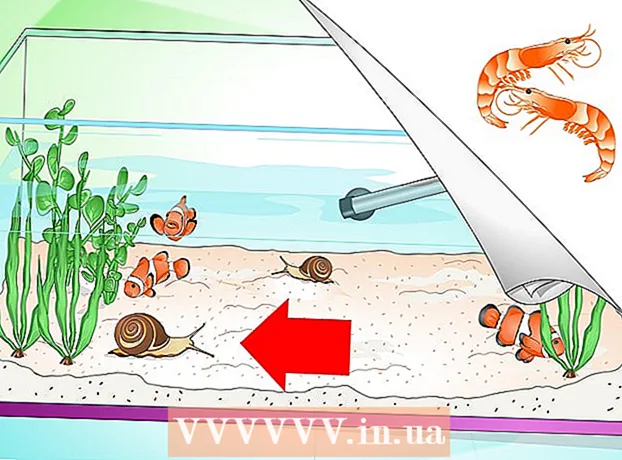ผู้เขียน:
Robert Simon
วันที่สร้าง:
23 มิถุนายน 2021
วันที่อัปเดต:
1 กรกฎาคม 2024

เนื้อหา
ถ่อย! เป็นเว็บไซต์ยอดนิยมสำหรับทุกอย่างไม่ว่าจะเป็นอีเมลข่าวสารคำตอบบทความ ฯลฯ เช่นเดียวกับเครื่องมือค้นหา Yahoo! บันทึกการค้นหาของคุณเพื่อให้คุณสามารถย้อนกลับไปยังประวัติล่าสุดได้อย่างง่ายดาย อย่างไรก็ตามคุณอาจต้องการลบข้อมูลบางส่วนเป็นครั้งคราว คุณสามารถล้างประวัติการค้นหาของคุณจาก Yahoo! เวอร์ชันเดสก์ท็อปหรือมือถือ เว็บไซต์.
ที่จะก้าว
วิธีที่ 1 จาก 2: เดสก์ท็อป
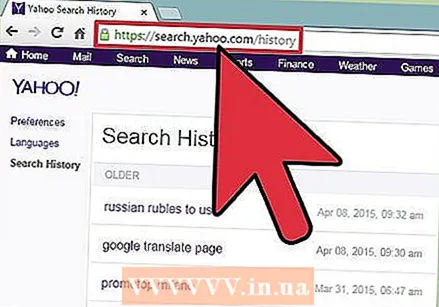 ไปที่ .search.yahoo.com/history. คุณยังสามารถค้นหาใน Yahoo! วางเมาส์เหนือไอคอนรูปเฟืองที่มุมบนขวาจากนั้นเลือก "ประวัติการค้นหา"
ไปที่ .search.yahoo.com/history. คุณยังสามารถค้นหาใน Yahoo! วางเมาส์เหนือไอคอนรูปเฟืองที่มุมบนขวาจากนั้นเลือก "ประวัติการค้นหา" 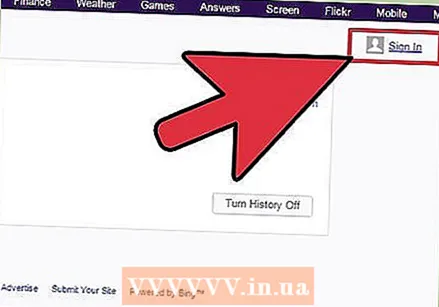 ลงทะเบียน Yahoo!บัญชีผู้ใช้. สิ่งนี้ไม่จำเป็นอย่างยิ่ง - หากคุณไม่ได้เข้าสู่ระบบคุณจะเห็นการค้นหาทั้งหมดที่คุณทำในขณะที่ไม่ได้ลงชื่อเข้าใช้บัญชีของคุณ เพื่อทำการค้นหาที่เกี่ยวข้องกับ Yahoo! ของคุณ คลิกปุ่ม "สมัคร" ที่มุมขวาบน
ลงทะเบียน Yahoo!บัญชีผู้ใช้. สิ่งนี้ไม่จำเป็นอย่างยิ่ง - หากคุณไม่ได้เข้าสู่ระบบคุณจะเห็นการค้นหาทั้งหมดที่คุณทำในขณะที่ไม่ได้ลงชื่อเข้าใช้บัญชีของคุณ เพื่อทำการค้นหาที่เกี่ยวข้องกับ Yahoo! ของคุณ คลิกปุ่ม "สมัคร" ที่มุมขวาบน 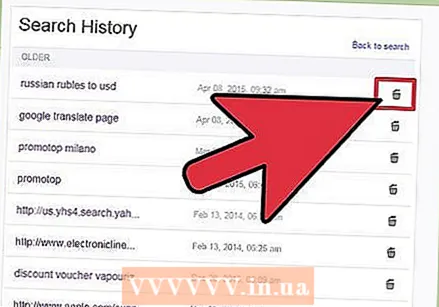 ลบรายการเดียวโดยคลิกปุ่มถังขยะ ทุกการค้นหาที่คุณดำเนินการจะมีปุ่มนี้ทางด้านขวาของรายการ
ลบรายการเดียวโดยคลิกปุ่มถังขยะ ทุกการค้นหาที่คุณดำเนินการจะมีปุ่มนี้ทางด้านขวาของรายการ 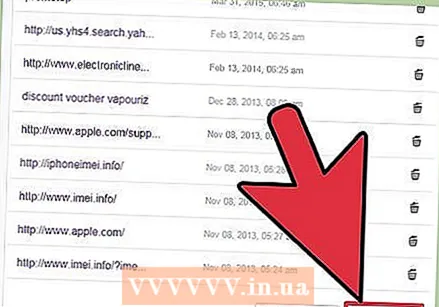 ลบประวัติการค้นหาทั้งหมดของคุณโดยคลิกปุ่ม "ล้างประวัติ" คุณจะถูกขอให้ยืนยันว่าคุณต้องการลบประวัติทั้งหมดของคุณ
ลบประวัติการค้นหาทั้งหมดของคุณโดยคลิกปุ่ม "ล้างประวัติ" คุณจะถูกขอให้ยืนยันว่าคุณต้องการลบประวัติทั้งหมดของคุณ 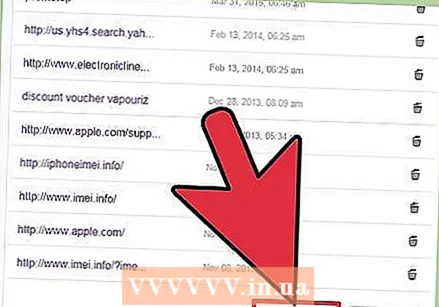 ป้องกันการติดตามในอนาคตโดยคลิกตัวเลือกเพื่อติดตามประวัติ Yahoo! จะไม่บันทึกประวัติการค้นหาของคุณอีกต่อไป
ป้องกันการติดตามในอนาคตโดยคลิกตัวเลือกเพื่อติดตามประวัติ Yahoo! จะไม่บันทึกประวัติการค้นหาของคุณอีกต่อไป 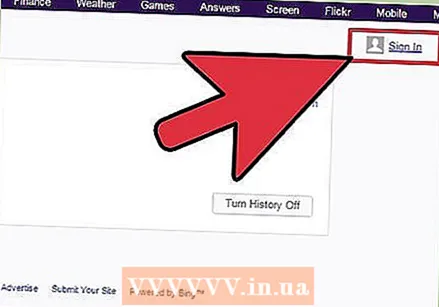 ลงชื่อเข้าใช้บัญชีอื่นที่คุณต้องการลบประวัติ ถ่อย! จัดเก็บประวัติการค้นหาสำหรับแต่ละบัญชีแยกกัน นอกจากนี้ยังจัดเก็บประวัติของเซสชันการเรียกดูปัจจุบันของคุณเมื่อคุณไม่ได้เข้าสู่ระบบ อย่าลืมตรวจสอบทุกอย่างหากคุณกำลังพยายามลบเส้นการเดินทางของคุณอย่างสมบูรณ์
ลงชื่อเข้าใช้บัญชีอื่นที่คุณต้องการลบประวัติ ถ่อย! จัดเก็บประวัติการค้นหาสำหรับแต่ละบัญชีแยกกัน นอกจากนี้ยังจัดเก็บประวัติของเซสชันการเรียกดูปัจจุบันของคุณเมื่อคุณไม่ได้เข้าสู่ระบบ อย่าลืมตรวจสอบทุกอย่างหากคุณกำลังพยายามลบเส้นการเดินทางของคุณอย่างสมบูรณ์
วิธีที่ 2 จาก 2: มือถือ
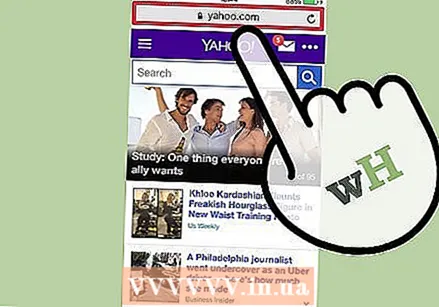 เข้าสู่ระบบที่.yahoo.com กับ Yahoo! บัญชีที่คุณต้องการลบประวัติ สิ่งนี้ไม่จำเป็นอย่างยิ่ง - หากคุณไม่ได้เข้าสู่ระบบคุณจะเห็นการค้นหาทั้งหมดที่คุณทำในขณะที่ไม่ได้ลงชื่อเข้าใช้บัญชีของคุณ
เข้าสู่ระบบที่.yahoo.com กับ Yahoo! บัญชีที่คุณต้องการลบประวัติ สิ่งนี้ไม่จำเป็นอย่างยิ่ง - หากคุณไม่ได้เข้าสู่ระบบคุณจะเห็นการค้นหาทั้งหมดที่คุณทำในขณะที่ไม่ได้ลงชื่อเข้าใช้บัญชีของคุณ - เพื่อดูการค้นหาที่เกี่ยวข้องกับ Yahoo! ของคุณ แตะปุ่มเมนู (☰) ที่มุมขวาบนจากนั้นลงชื่อเข้าใช้ด้วย Yahoo! บัญชีผู้ใช้.
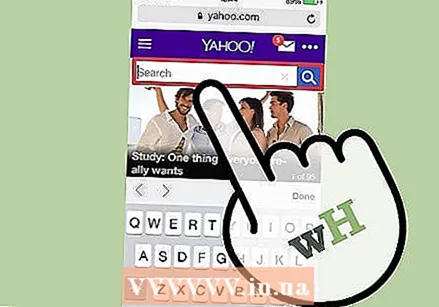 ทำการค้นหาบนyahoo.com. คุณต้องอยู่ในหน้าผลการค้นหาเพื่อเข้าถึงประวัติการค้นหาของคุณ
ทำการค้นหาบนyahoo.com. คุณต้องอยู่ในหน้าผลการค้นหาเพื่อเข้าถึงประวัติการค้นหาของคุณ 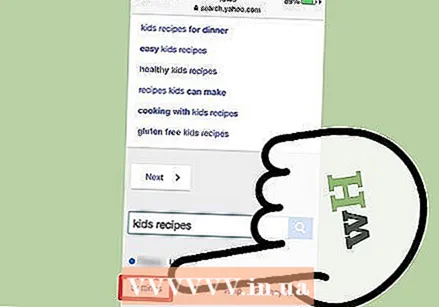 เลื่อนไปที่ด้านล่างของหน้าผลลัพธ์แล้วแตะ "การตั้งค่า" ล่างแถบค้นหาด้านล่าง
เลื่อนไปที่ด้านล่างของหน้าผลลัพธ์แล้วแตะ "การตั้งค่า" ล่างแถบค้นหาด้านล่าง 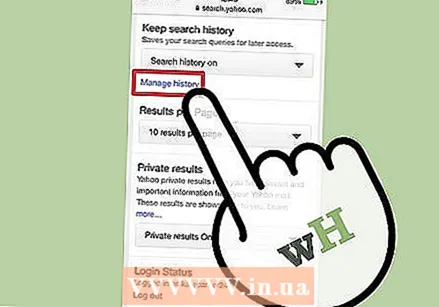 แตะลิงก์ "จัดการประวัติ" คุณสามารถค้นหาสิ่งนี้ได้ในหมวดหมู่ "บันทึกประวัติการค้นหา"
แตะลิงก์ "จัดการประวัติ" คุณสามารถค้นหาสิ่งนี้ได้ในหมวดหมู่ "บันทึกประวัติการค้นหา" 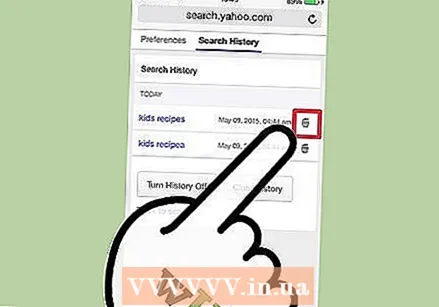 ลบรายการเดียวโดยแตะปุ่มถังขยะ ทุกการค้นหาที่คุณดำเนินการจะมีปุ่มนี้ทางด้านขวาของรายการ
ลบรายการเดียวโดยแตะปุ่มถังขยะ ทุกการค้นหาที่คุณดำเนินการจะมีปุ่มนี้ทางด้านขวาของรายการ 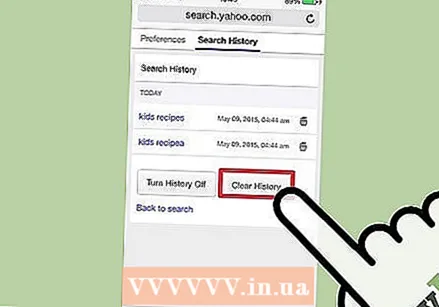 ลบประวัติการค้นหาทั้งหมดของคุณโดยแตะปุ่ม "ล้างประวัติ" คุณจะถูกขอให้ยืนยันว่าคุณต้องการลบประวัติทั้งหมดของคุณ
ลบประวัติการค้นหาทั้งหมดของคุณโดยแตะปุ่ม "ล้างประวัติ" คุณจะถูกขอให้ยืนยันว่าคุณต้องการลบประวัติทั้งหมดของคุณ 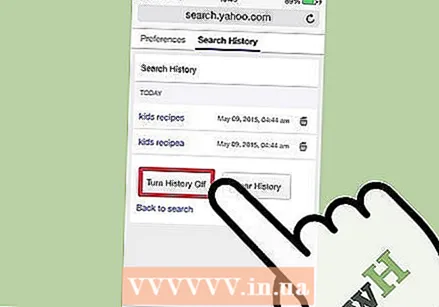 ป้องกันการติดตามในอนาคตโดยปิดการติดตามประวัติ Yahoo! จะไม่บันทึกประวัติการค้นหาของคุณอีกต่อไป
ป้องกันการติดตามในอนาคตโดยปิดการติดตามประวัติ Yahoo! จะไม่บันทึกประวัติการค้นหาของคุณอีกต่อไป 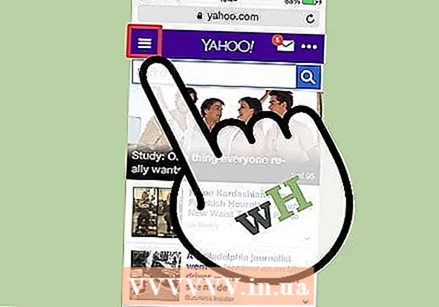 ลงชื่อเข้าใช้บัญชีอื่นที่คุณต้องการลบประวัติ ถ่อย! จัดเก็บประวัติการค้นหาสำหรับแต่ละบัญชีแยกกัน นอกจากนี้ยังจัดเก็บประวัติสำหรับเซสชันการเรียกดูปัจจุบันของคุณเมื่อคุณไม่ได้เข้าสู่ระบบ อย่าลืมตรวจสอบทุกอย่างหากคุณกำลังพยายามลบเส้นการเดินทางของคุณอย่างสมบูรณ์
ลงชื่อเข้าใช้บัญชีอื่นที่คุณต้องการลบประวัติ ถ่อย! จัดเก็บประวัติการค้นหาสำหรับแต่ละบัญชีแยกกัน นอกจากนี้ยังจัดเก็บประวัติสำหรับเซสชันการเรียกดูปัจจุบันของคุณเมื่อคุณไม่ได้เข้าสู่ระบบ อย่าลืมตรวจสอบทุกอย่างหากคุณกำลังพยายามลบเส้นการเดินทางของคุณอย่างสมบูรณ์